Excel怎么自动排序?4种方法任君选择
大家好,这里是效率办公指南!
🔢 在处理大量数据时,保持数据的有序性是非常重要的。Excel提供了几种自动排序的方法,可以帮助我们快速地对数据进行排序,确保数据的组织和分析更加高效。今天,我们将介绍几种Excel自动排序的方法。
方法一:使用排序功能
Excel内置的排序功能是最基础的自动排序方法。
操作步骤:
选择包含数据和标题行的表格区域。
点击“数据”选项卡。
点击“排序”按钮,选择“升序”或“降序”排序。
如果需要更复杂的排序规则,可以选择“自定义排序”。
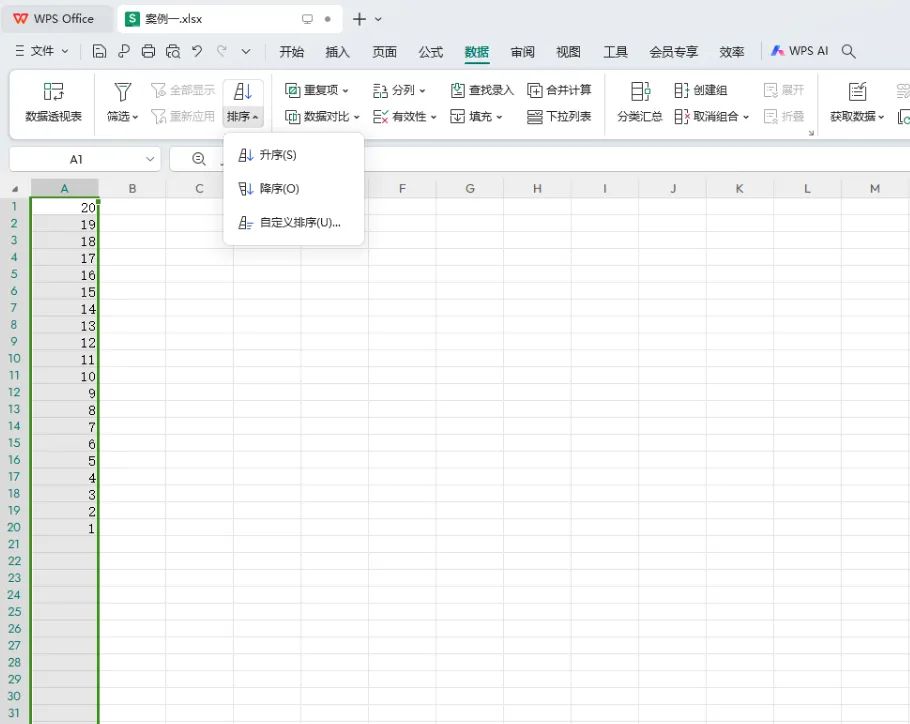
方法二:使用排序公式
在某些情况下,我们可能需要根据计算结果来排序。
操作步骤:
在数据旁边添加一个辅助列,用于计算排序的关键字。
使用公式计算每个数据的排序值。
根据辅助列进行排序。
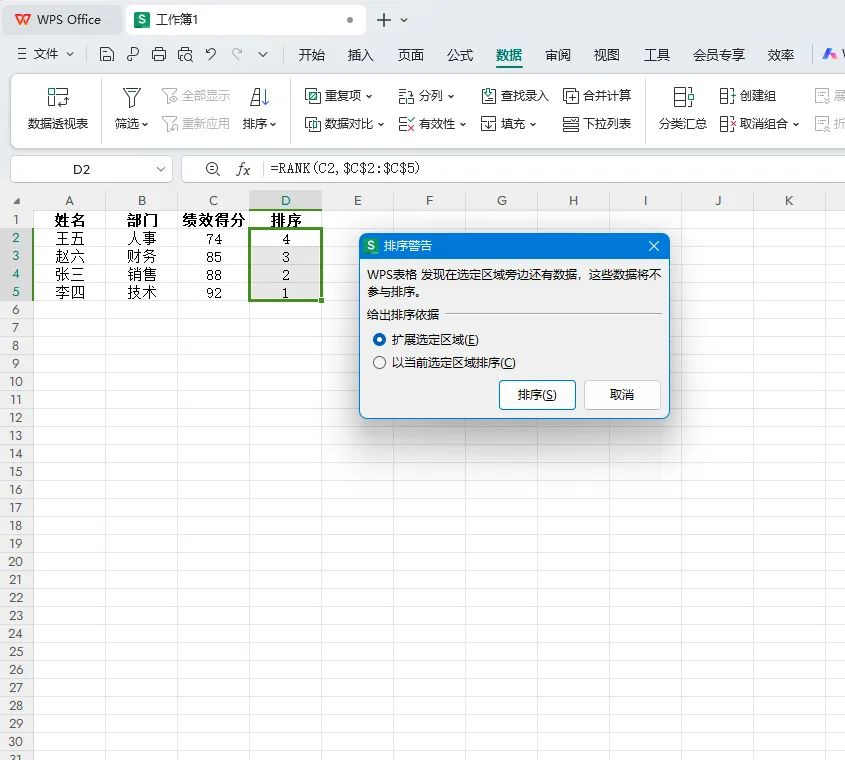
方法三:使用数据透视表
数据透视表不仅可以汇总数据,还可以帮助我们进行自动排序。
操作步骤:
选择包含数据的表格区域。
点击“插入”选项卡,选择“数据透视表”。
在数据透视表字段列表中,将需要排序的字段拖到“行”区域。
点击数据透视表中的排序按钮进行排序。
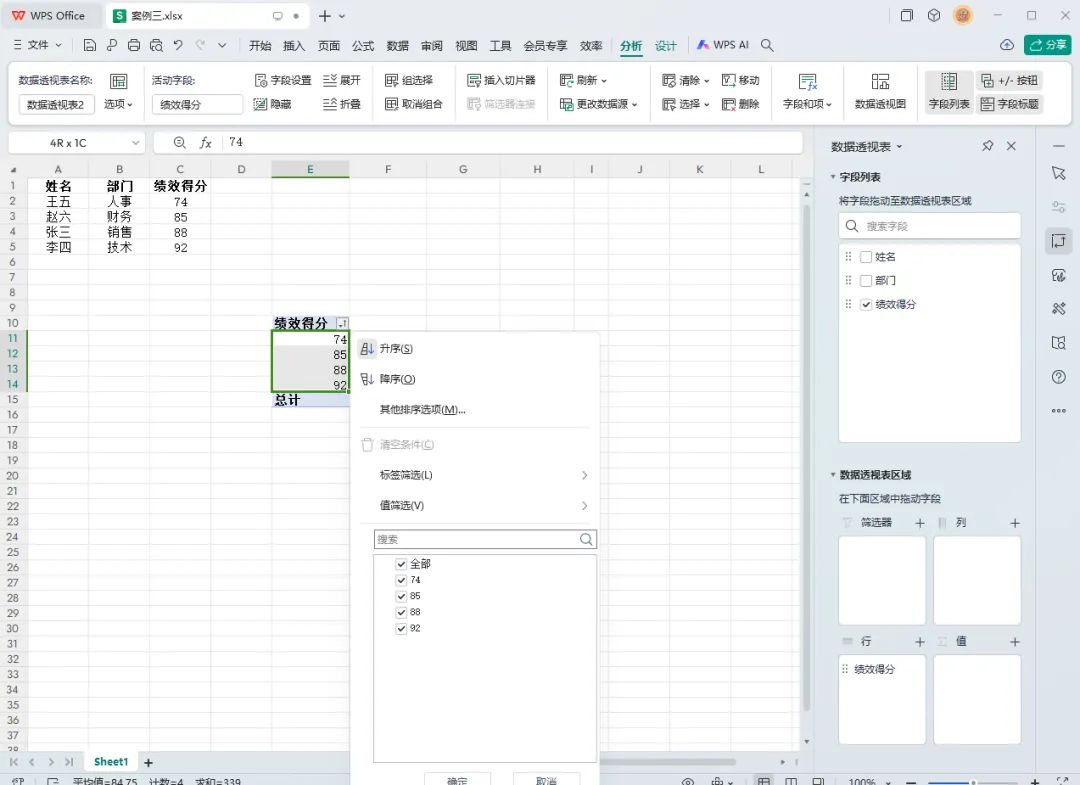
方法四:使用条件格式进行视觉排序
如果需要对数据进行临时的视觉排序,可以使用条件格式。
操作步骤:
选择包含数据的列。
点击“开始”选项卡,选择“条件格式”。
选择“色阶”或“图标集”等,根据数值大小进行视觉排序。
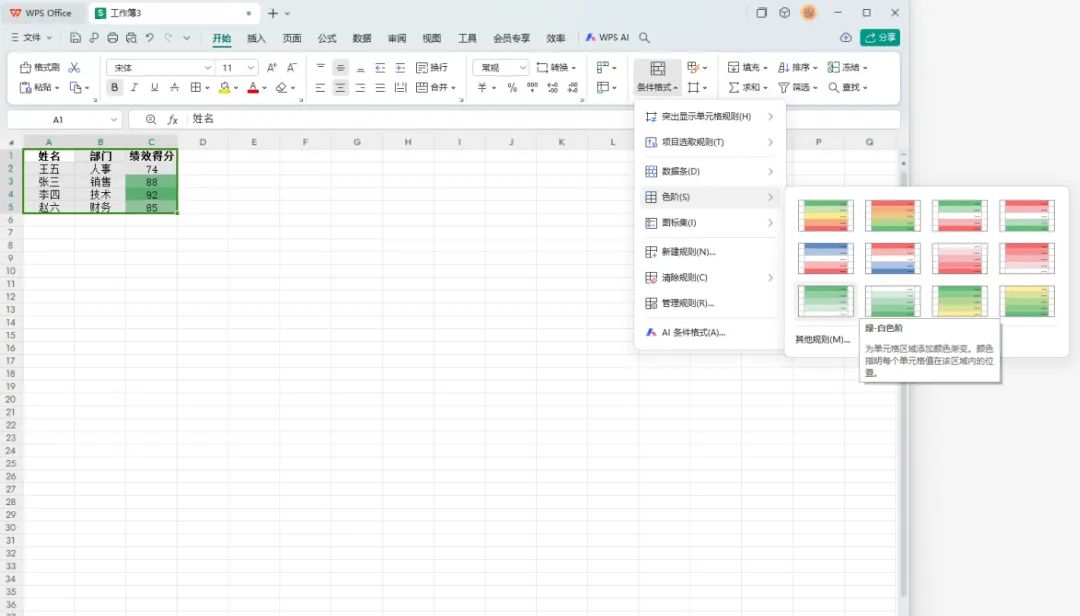
注意事项
在使用自动排序时,确保数据的一致性和完整性。
- 在使用公式排序时,确保公式正确无误。
总结
自动排序是Excel中非常实用的功能,无论是使用内置的排序功能、排序公式、数据透视表、还是条件格式,都可以大大提高我们处理和分析数据的效率。掌握这些方法,将使你在面对大量数据时更加得心应手。如果你有任何疑问或需要进一步的帮助,欢迎在下方留言,我们会尽快为你解答。
微信搜一搜【效率办公指南】,回复【b042e3541cad】获取文中案例
